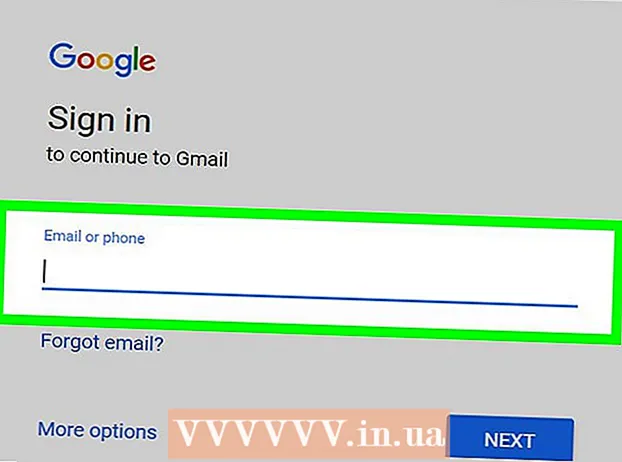Pengarang:
Louise Ward
Tanggal Pembuatan:
5 Februari 2021
Tanggal Pembaruan:
28 Juni 2024
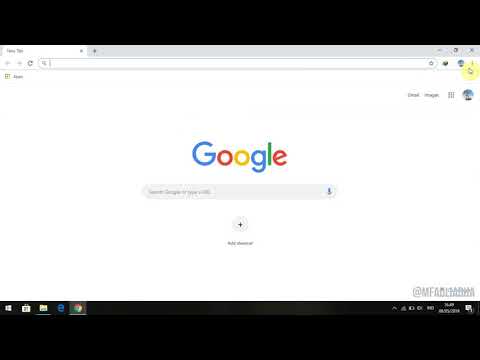
Isi
Artikel ini menunjukkan cara mengaktifkan JavaScript di browser komputer Anda, memungkinkan browser memuat dan menampilkan hal-hal tertentu - seperti video atau animasi - di beberapa situs web. Anda dapat mengaktifkan JavaScript jika Anda menggunakan Chrome di desktop dan Android, Safari di Mac dan iPhone, Firefox di desktop, serta Microsoft Edge dan Internet Explorer di Windows. Setelah diaktifkan, Anda akan memperbaiki kesalahan dan tidak lagi melihat pesan terkait JavaScript.
Langkah
Metode 1 dari 5: Chrome
Android
. Berikut cara mengaktifkan JavaScript di browser Chrome Android.
Perhatian: Jika sakelar JavaScript berwarna biru atau hijau, JavaScript telah diaktifkan.
iklan
Desktop
(Maju). Tombol ini berada di bagian bawah menu.
. Bagian ini memiliki gambar banyak roda gigi abu-abu yang ditumpuk di layar utama.
Javascript berwarna putih ke kanan. Tombol ini akan berubah menjadi hijau

. Berikut cara mengaktifkan JavaScript di browser iPhone Safari.Nasihat: Anda mungkin perlu menutup dan membuka kembali Safari agar JavaScript mulai bekerja.
iklan
Mac
di Windows 10 Pro atau lebih baru. Anda tidak dapat mengaktifkan atau menonaktifkan JavaScript di Microsoft Edge di Windows 10 Home atau edisi Starter.

Tipe edit kebijakan grup Pergi ke Mulai. Ini adalah langkah untuk menemukan program Edit Group Policy di komputer.
Klik Edit Kebijakan Grup. Program ini biasanya terletak di bagian atas jendela Start.
Buka folder "Microsoft Edge". Bagaimana cara melakukannya:
- Klik dua kali Konfigurasi Pengguna.
- Klik dua kali Template Administratif.
- Klik dua kali Komponen Windows.
- Klik dua kali Microsoft Edge.
Klik dua kali Memungkinkan Anda menjalankan skrip, seperti JavaScript. Setelah mengklik, Anda akan melihat jendela dengan banyak pilihan JavaScript.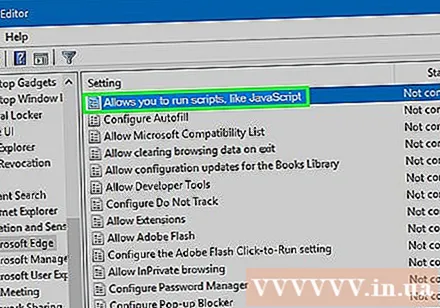
Klik Diaktifkan. Ini adalah langkah untuk mengaktifkan JavaScript di browser.
Perhatian: Jika Diaktifkan Jika dicentang, JavaScript diaktifkan di Edge.
Klik baik. Tombol ini berada di bagian bawah jendela. Ini adalah langkah untuk menyimpan pengaturan Anda dan menerapkan JavaScript ke Edge, tetapi Anda mungkin perlu membuka kembali Edge untuk melihat perubahannya. iklan
Metode 5 dari 5: Internet Explorer
Buka Internet Explorer. Internet Explorer memiliki huruf "e" biru dan lingkaran kuning di sekelilingnya.
Klik Pengaturan ⚙️. Opsi ini berada di pojok kanan atas jendela Internet Explorer.
Klik Pilihan internet. Opsi ini berada di bagian bawah menu drop-down.
Klik kartunya Keamanan. Tab ini berada di bagian atas jendela Internet Options.
Klik bola Internet. Sphere ini berada di jendela dekat bagian atas Opsi Internet.
Klik Tingkat kustom. Opsi ini terletak di bagian "Tingkat keamanan untuk zona ini" di dekat bagian bawah jendela Opsi Internet.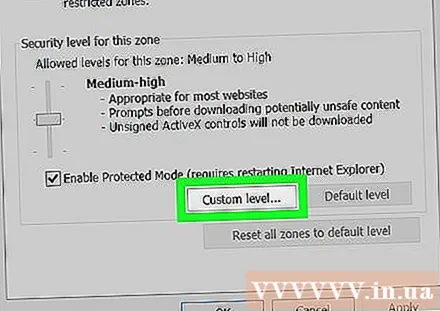
Gulir ke bawah ke bagian "Pembuatan Skrip". Bagian ini berada di bagian bawah jendela Settings.
Centang kotak "Aktifkan" di bawah "Skrip aktif". Ini adalah langkah untuk mengaktifkan JavaScript di browser.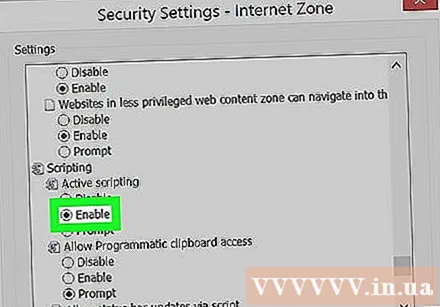
Klik baik. Tombol ini berada di bagian bawah jendela.
Klik Menerapkan, lalu klik baik. Ini akan menyimpan pengaturan Anda, tetapi Anda mungkin perlu menutup dan membuka kembali Internet Explorer agar JavaScript dapat berjalan dengan benar. iklan
Nasihat
- Karena Java dan JavaScript tidak terkait, keduanya harus diaktifkan secara berbeda.
Peringatan
- Jika browser lama, Anda mungkin harus memperbaruinya terlebih dahulu sebelum dapat mengaktifkan JavaScript.